При работе компьютера в оперативной памяти располагаются: Ответы на тесты ОС
Содержание
Как поменять оперативную память на компьютере за 7 шагов
Чтобы ноутбук или десктопный ПК стал быстрее работать, можно поставить RAM большего объема. Статья расскажет, как это сделать самому, проверить все на ошибки и что делать, если что-то вдруг пошло не так.
Где в компьютере находится оперативная память
Модули ОЗУ реализованы в виде планок, на которых расположены:
- печатная плата;
- микросхемы памяти;
- специальный разъем для подключения к материнке.
Большинство современных планок оснащаются декоративным элементом. Он используется производителями либо исключительно в эстетических целях, либо выполняет еще и защитную функцию, скрывая систему охлаждения.
Слоты под оперативку расположены непосредственно на системной плате рядом с ЦПУ. В зависимости от модели, в ней может находиться 1-4 разъема.
Примечание: чтобы ПК или ноутбук не тормозил, нужно устанавливать идентичные по объему и прочим параметрам модули, иначе возможны необратимые сбои в работе компьютера.
Узнайте: Как правильно подобрать оперативную память для компьютера: 10 рекомендаций
Как правильно вставить ОЗУ в компьютер
Прежде, чем приступить к установке, необходимо определить поддерживаемый системной платой тип памяти: DDR 3 или 4. В характеристиках материнки все есть. Можно посмотреть и на старые планки RAM. На них обычно написано, к какому поколению они относятся.
Важно! Если на материнке 4 слота, два из которых отличаются цветом, то при наличии двух одинаковых модулей ОЗУ необходимо вставить обе планки в разъемы одного цвета. Так пользователь активирует двухканальный режим и повысит производительность ПК. Бывает и так, что все четыре гнезда выглядят одинаково, тогда два модуля нужно вставить через один слот.
Как устанавливать:
- Обесточить компьютер. Надеть антистатический браслет, чтобы не повредить компоненты.
- Снять крышку.
- Найти необходимые разъемы на материнке.

- Отогнуть фиксаторы и вытащить старую оперативную память.
- Ориентируясь по ключам на гнездах и планках, вставить модули, слегка надавливая. Щелчок означает, что фиксаторы закрылись. Сильно усердствовать не надо, чтобы ничего не сломать.
- Закрыть крышку системника.
- Подключить ПК к сети и запустить.
Проверить успешность замены можно так:
- Клацнуть по «Моему компьютеру» правой клавишей мышки и перейти в «Свойства».
- В «Системе» найти строчку со сведениями об ОЗУ и посмотреть, видит ли ее ПК.
В тему: Что такое двухканальный режим (Dual mode) оперативной памяти: гайд в 3 разделах
Сигналы BIOS при неправильно вставленной ОЗУ
Если ноутбук или десктоп издает короткий звук во время включения, он сообщает, что все в порядке. Если же с оперативной памятью возникли проблемы, то пользователь может слышать от БИОСа сигналы:
- один длинный повторяющийся;
- один длинный и один короткий.

Если такие звуки появляются после того, как пользователь поменял планки, значит, что-то пошло не так. Если же подсистема начала подавать такие сигналы еще до замены, значит RAM вышла из строя.
Полезно: Как можно быстро очистить оперативную память на Windows 10: 7 простых способов
Проверка исправности
- Симптомы неполадок с ОЗУ:
- Нестабильная работа программ.
- Снижение производительности.
- Внезапные перезапуски.
- Экран смерти (BSOD).
- Частые зависания.
Подобные неприятности могут возникать и при неисправностях других компонентов. Проверить, действительно ли проблема в оперативке, можно, используя интегрированные в ОС инструменты.
Рекомендация: модули лучше проверять по одному. Для этого придется вынимать планку из корпуса.
Метод для компьютеров на Виндовс 7 и выше:
- Закрыть все активные программы.
- Войти «Панель управления».

- В разделе «Система и безопасность» выбрать «Администрирование».
- Двойной клик по ярлыку «Диагностика памяти Windows».
- Выбрать «Выполнить перезагрузку и проверку».
Утилита также дает пользователю возможность запланировать тест при следующей перезагрузке.
Когда ПК перезапустится, ОС начнет проводить тесты автоматически. Нужно дождаться окончания проверки и автоперезагрузки PC.
Если не всплывет уведомление, что ошибок не найдено, следует внимательно ознакомиться с результатами тестов. В случае неполадок можно попробовать выбрать расширенную проверку: если результаты не изменятся, лучше заменить планку.
Совет: для тестирования состояния памяти также можно использовать сторонний софт, например AIDA64, или аналогичное ПО.
Интересно: Что такое тайминги в оперативной памяти, какие лучше — ликбез в 4 разделах
Что делать, если компьютер не видит оперативную память
Одна из основных причин — разрядность операционки. 32-битные версии не могут видеть более 3,2 гигабайт ОЗУ вне зависимости от того, какой объем был установлен в компьютер. Решить проблему можно переустановкой операционки.
32-битные версии не могут видеть более 3,2 гигабайт ОЗУ вне зависимости от того, какой объем был установлен в компьютер. Решить проблему можно переустановкой операционки.
Кроме того, лимит объема оперативы может быть задан в настройках. Отключить его можно так: «Панель управления» → «Администрирование» → «Конфигурация системы» → «Загрузка» → «Дополнительные параметры» → снять галочку в «Максимум памяти».
Если в сборке не установлена дискретная видеокарта, то часть ресурса RAM съедает графическое ядро.
Гайд: Как настроить оперативную память в БИОСе: инструкция в 4 простых разделах
Как видно, менять оперативу несложно. Главное — действовать аккуратно и по инструкции. Также при покупке планок стоит помнить, что есть модули, созданные под десктоп и под лэптоп.
Постоянная и оперативная память компьютеров и телефонов
Стационарные компьютеры и мобильные устройства (ноутбуки, планшеты, мобильные телефоны) могут быть в двух состояниях:
- когда устройство включено и работает,
- либо когда устройство выключено и не работает.

Непрерывно работать, вообще никогда не отключаясь, компьютеры и смартфоны не могут. Поэтому при каждом включении компьютер или мобильный телефон должен каким-то образом «вспомнить» свое состояние до выключения. И восстановить это состояние.
Иначе компьютеры и мобильные устройства были бы «одноразовыми». Они работали бы только до момента их первого выключения. А затем они навсегда бы «забывали» все то, что умели делать до выключения.
Содержание (кликабельно):
1. Почему память необходима компьютерам и мобильным телефонам
2. Постоянная и оперативная память на компьютерах и в мобильных устройствах
3. Почему оперативной памяти постоянно нужен источник электричества
4. Каким образом в оперативной памяти размещаются одновременно несколько работающих программ и приложений
5. Почему могут зависать программы и приложения в оперативной памяти?
6. Действия компьютера или мобильного телефона при нехватке оперативной памяти
7. Можно ли увеличить размер оперативной памяти в компьютере или в мобильном телефоне?
Можно ли увеличить размер оперативной памяти в компьютере или в мобильном телефоне?
8. Об увеличении объема постоянной памяти компьютера или мобильного телефона
Зачем нужна память компьютерам и мобильным телефонам
Чтобы компьютеры и гаджеты «помнили», что они умеют делать, и что они должны делать во включенном состоянии, для этого в их составе есть память.
Именно в памяти устройства хранятся все необходимые сведения о том, что должен делать компьютер или мобильный телефон. В памяти находятся следующие данные:
- операционная система для управления компьютером или мобильным устройством;
- приложения (прикладные программы) для активного пользования компьютером или гаджетом;
- различные файлы с данными (фотографии, тексты, видео, контакты, заметки и прочее).
Постоянная и оперативная память на компьютерах и в мобильных устройствах
Память устройства, которая не зависит от того, включено это устройство или нет, называют энергонезависимой памятью. Только в такой памяти могут храниться данные, когда устройство выключено.
Только в такой памяти могут храниться данные, когда устройство выключено.
Энергонезависимая память называется также постоянной (или иногда внутренней) памятью устройства.
– Если память «постоянная», то в ней никогда ничего не меняется?
– Нет. Постоянная память потому, что в ней все «постоянно» сохраняется при выключении компьютера или смартфона.
Как только мы включаем компьютер или гаджет, устройство из постоянной памяти «извлекает» программу своего запуска, и с ее помощью загружает операционную систему:
- В компьютерах – это операционная система Windows (но может быть и другая система).
- Для смартфонов и планшетов – чаще всего операционная система Андроид (хотя и тут могут быть иные варианты).
- В «яблочных» компьютерах MAC, айфонах iPhone и планшетах iPAD – это операционная система iOS (здесь тоже бывают исключения).
Итак, загружается операционная система из постоянной памяти. Но куда она загружается? Так вот, для загрузки операционной системы служит так называемая оперативная память.
Почему «оперативная»? Да потому, что в отличие от постоянной памяти, в оперативной памяти «оперативная обстановка» меняется с калейдоскопической скоростью.
Про объёмы памяти компьютеров и гаджетов
От объёма оперативной памяти зависит количество запущенных программ и задач, которые может одновременно выполнить компьютер или гаджет.
Объем оперативной памяти компьютеров и гаджетов когда-то измеряли в килобайтах, затем перешли на мегабайты. А в настоящее время не редкость, когда размер оперативной памяти исчисляется десятками гигабайт. На очереди объёмы памяти в сотни гигабайт и даже единицы, а то и десятки терабайт (например, для серьезных серверов).
От объёма постоянной памяти зависит, сколько разных приложений и прикладных программ можно установить на компьютер или мобильный телефон, а также количество сохраненных фотографий, видео, фильмов, документов и других полезных файлов пользователя. Объёмы постоянной памяти современных устройств измеряются гигабайтами и терабайтами.
В компьютерах и ноутбуках могут применяться жесткие диски в качестве носителей постоянной памяти. В мобильных гаджетах, в основном, применяются специальные микросхемы памяти, надежно сохраняющие все данные при отключении электроэнергии. Технологии производства микросхем памяти постоянно совершенствуются. Поэтому в компьютерах и даже в серверах происходит активный переход с традиционных жестких дисков на микросхемы.
Почему оперативная память постоянно должна быть подключена к источнику электричества
В постоянную память однажды записывают операционную систему, приложения (программы), различные файлы данных. Затем в них могут, конечно, вноситься какие-то изменения и дополнения. Например, происходят обновления операционной системы. Но это бывает не часто и не постоянно. Поэтому от постоянной памяти не требуется высокая скорость работы – это не главная характеристика постоянной памяти.
Главное требование для постоянной памяти – это безупречное хранение данных даже при отключении от электропитания.
А вот в оперативной памяти работающая операционная система что-то меняет без преувеличения десятки и сотни миллионов (точнее, миллиардов!) раз в размещенных там данных.
Оперативная память должна обладать очень высокой скоростью записи и чтения данных, чтобы «не тормозить» работу компьютера или смартфона (планшета).
Высокая скорость работы оперативной памяти обеспечивается совершенно другими технологиями, чем технологии хранения данных в постоянной памяти. Такие скоростные технологии требуют постоянного подключения к источнику электропитания (220В или аккумуляторная батарея). Оперативная память должна быть энергозависимой, то есть она должна быть постоянно «под напряжением» и бесперебойно снабжаться электроэнергией.
По объемам (по мощности) потребления электрической энергии на первом месте, как правило, стоит процессор – основной элемент любого компьютера или мобильного гаджета. А на втором месте стоит оперативная память, которая тоже «с большим аппетитом» потребляет электроэнергию.
Благодаря энергетической «подпитке» оперативная память по своим техническим характеристикам несравнимо быстрее, чем энергонезависимая постоянная память устройства. Тем самым оперативная память задает тон в работе компьютера и телефона, обеспечивает их быструю работу «без тормозов» и зависаний.
Рис. 1. Примерно так выглядят микросхемы оперативной памяти компьютера. В мобильных гаджетах микросхемы будут значительно меньшего размера даже при сопоставимом с компьютером объеме памяти.
Оперативная память предназначена для хранения данных во время работы компьютера, ноутбука, планшета, смартфона, айфона, телефона. Все данные из оперативной памяти бесследно стираются при выключении устройства. Причем, данные стираются как при нормальном, так и при аварийном отключении компьютера или гаджета. Аварийно компьютер может отключиться, например, из-за отключения электроэнергии, питающей его, а мобильное устройство либо ноутбук – из-за полного разряда аккумуляторной батареи.
Как в оперативной памяти размещаются одновременно несколько работающих программ и приложений
Оперативная память современных устройств является достаточно объемной. Это необходимо, чтобы там можно было разместить несколько программ или приложений, работающих одновременно. Важный аспект работы оперативной памяти – это деление всей оперативной памяти на множество разделов. Такую работу проводят операционные системы компьютеров и гаджетов.
Это необходимо, чтобы там можно было разместить несколько программ или приложений, работающих одновременно. Важный аспект работы оперативной памяти – это деление всей оперативной памяти на множество разделов. Такую работу проводят операционные системы компьютеров и гаджетов.
Процессор благодаря своей архитектуре и быстродействию может одновременно обслуживать несколько задач. По этой причине в оперативной памяти используется динамическое распределение памяти. При таком делении под каждую обрабатываемую процессором программу, приложение, задачу отводятся динамические разделы оперативной памяти.
Динамический характер работы оперативной памяти рассчитан на то, чтобы распоряжаться имеющейся памятью более эффективно и экономно. Операционная система может своевременно «изымать» «лишние» участки памяти у одних программ и «добавлять» дополнительные участки памяти другим программам в зависимости от их важности, объема обрабатываемой информации, срочности выполнения и т.п.
Приложение (прикладная программа) работает в пределах отведенного ей участка оперативной памяти. Оно не «видит» других приложений (программ), «не знает» об их наличии, и не представляет себе, что происходит в остальных разделах оперативной памяти. Такая автономность приложений в оперативной памяти позволяет сразу нескольким приложениям (программам) одновременно работать в компьютере или в мобильном телефоне, не мешая друг другу.
Оно не «видит» других приложений (программ), «не знает» об их наличии, и не представляет себе, что происходит в остальных разделах оперативной памяти. Такая автономность приложений в оперативной памяти позволяет сразу нескольким приложениям (программам) одновременно работать в компьютере или в мобильном телефоне, не мешая друг другу.
Почему могут зависать программы и приложения в оперативной памяти?
Причины могут быть самые разные. От банальной нехватки оперативной памяти, если ее мало, и она уже занята другими программами и приложениями. До сложных и непредсказуемых ошибок в программном коде приложений.
Зависания также могут быть из-за аппаратных сбоев, когда начинает отказывать оборудование, «железо». Например, из-за перегрева комплектующих компьютера или мобильного телефона, из-за технического брака. Не все компьютеры и гаджеты одинаковые и постоянно работоспособные. Попадаются среди них неисправные, у которых может что-то отказать, к сожалению.
Как бороться с частыми зависаниями программ и приложений на компьютере или смартфоне, планшете?
Первое, что желательно сделать, если зависания стали часто повторяться, это снизить нагрузку на компьютер или гаджет. Удалить из него «лишние» программы и файлы. Надо постараться сделать так, чтобы на компьютере или на мобильном устройстве одновременно работало как можно меньше программ и приложений.
Удалить из него «лишние» программы и файлы. Надо постараться сделать так, чтобы на компьютере или на мобильном устройстве одновременно работало как можно меньше программ и приложений.
Действия компьютера или мобильного гаджета при нехватке оперативной памяти и что делать пользователю
Оперативная память стоит относительно дорого. Поэтому в бюджетных моделях компьютеров и мобильных телефонов производители часто экономят на объеме оперативной памяти. Это значительно удешевляет стоимость устройства.
В дорогих гаджетах, компьютерах, ноутбуках, планшетах оперативной памяти значительно больше. Но даже если оперативной памяти много, то, как ни странно это звучит, ее может быть мало. Ведь память быстро израсходуется, если на компьютере или на мобильном телефоне
- запустить одновременно много разных приложений,
- открыть множество окон в браузерах,
- запустить одновременно несколько мессенджеров
- и т.п.
Все это расходует оперативную память.
Как только оперативная память подходит к концу, операционная система компьютера или гаджета «задумывается» о том, как бы ее расчистить. Автоматически запускаются всяческие процедуры по поиску «залежавшейся» в оперативной памяти информации и по ее сбросу, например, в специальную область постоянной памяти. На выполнение подобных процедур тратится драгоценное время работы процессора, задействуется оперативная и постоянная память. И всё это для того, чтобы лишь продолжить выполнение запущенных приложений.
В итоге – приложения «висят» в ожидании, пока операционная система решит проблему с дефицитом оперативной памяти. А пользователь вынужден ждать, когда то или иное приложение станет доступно.
Совсем плохо, когда программа или приложение изначально требует оперативной памяти больше, чем она есть в наличии на устройстве. Попытка установить и запустить, скажем, мощную игру, требующую оперативной памяти больше, чем есть на компьютере или на ноутбуке – это путь в никуда. Будут одни зависания и тормоза.
– А как операционная система может выделить приложению оперативной памяти больше, чем у нее есть в наличии?
– Да, никак!
В подобных приложениях (играх, программах) всегда есть описание требований к конфигурации компьютера (ноутбука). И их нужно смотреть перед установкой программы на компьютер, а также сравнивать с конфигурацией компьютера (ноутбука).
Достаточный объем оперативной памяти
Оперативной памяти должно быть достаточно для работы одновременно всех приложений (программ), которые требуются пользователю. В противном случае компьютеру или смартфону не хватит оперативной памяти, и он сильно замедлит свою работу. При этом не исключены подвисания и даже полные зависания вплоть до перезагрузки.
Если же оперативной памяти в устройстве мало, что называется, по определению, то не стоит запускать одновременно несколько приложений (программ). Все равно это не ускорит работу, а наоборот, только замедлит. Лучше работать в однозадачном режиме, по очереди запуская программы и приложения. В итоге получится все равно быстрее, чем бесконечно долго ждать, пока операционная система высвободит хоть небольшой кусочек оперативной памяти для одновременной работы сразу нескольких программ и приложений.
В итоге получится все равно быстрее, чем бесконечно долго ждать, пока операционная система высвободит хоть небольшой кусочек оперативной памяти для одновременной работы сразу нескольких программ и приложений.
Можно ли увеличить размер оперативной памяти в компьютере или в мобильном телефоне
Рис. 2. Модуль оперативной памяти на материнской плате в компьютере
Размер оперативной памяти определяют микросхемы памяти, установленные в компьютере или в мобильном аппарате.
В стационарном (не переносном) компьютере есть возможность заменить микросхемы памяти с одних на другие. Например, можно попытаться вместо микросхем одного объема памяти поставить микросхемы другого, бОльшего объема памяти. Или можно увеличить число микросхем оперативной памяти, если это технически возможно. Тогда оперативная память может заметно вырасти.
В ноутбуках возможностей замены микросхем значительно меньше. Очень часто конструкция ноутбука не позволяет менять микросхемы памяти. Тогда увеличить объем оперативной памяти, увы, не получится.
Тогда увеличить объем оперативной памяти, увы, не получится.
Что же касается мобильных устройств: планшеты, смартфоны, айфоны и другие, то в них пока нет возможностей для увеличения (изменения) объема оперативной памяти. Мы покупаем эти устройства сразу с тем, что заложено в них внутри. Поменять на другой объем будет невозможно.
Как быть, если со временем перестает удовлетворять размер оперативной памяти мобильного телефона? Увы, выход пока один: приобретение нового устройства взамен теперь уже «технически» устаревшего телефона с маленьким объемом оперативной памяти.
Об увеличении объема постоянной памяти компьютера или мобильного телефона
В стационарных компьютерах, практически, всегда есть возможность подключить дополнительные внутренние или внешние жесткие диски, что значительно увеличивает размер постоянной памяти. Можно наращивать постоянную память в разы и даже на порядки.
В ноутбуках возможностей для установки внутренних жестких дисков очень мало, редко где это возможно. Чаще всего для ноутбуков подходит вариант подключения внешних жестких дисков, флешек, карт памяти. Подобное подключение дает прирост размера постоянной памяти в разы.
Чаще всего для ноутбуков подходит вариант подключения внешних жестких дисков, флешек, карт памяти. Подобное подключение дает прирост размера постоянной памяти в разы.
В смартфонах, работающих под операционной системой Андроид, весьма часто предусматривают места для установки карт памяти. И, начиная с операционной системы Андроид версии 6.0 и выше, именно на карты памяти можно устанавливать приложения. В более ранних версиях Андроида карты памяти использовались лишь для размещения данных, фотографий, текстов, видео и других файлов пользователя.
Применение карт памяти в Андроиде позволяет в несколько раз увеличивать объем постоянной памяти устройства.
А вот «яблочные» гаджеты такой возможности, как установка дополнительных карт памяти, не предоставляют. Там предлагается использовать облачные сервисы для расширения постоянной памяти. Правда, для этого нужно иметь хороший и стабильный скоростной интернет.
Все дополнительные устройства памяти, включая облачные сервисы от Apple, разумеется, стоят денег. Чем больше объем дополнительной памяти, тем она дороже.
Чем больше объем дополнительной памяти, тем она дороже.
Кстати, далеко не в любой компьютер, не в любой мобильный гаджет можно установить дополнительную память большого размера. Нужно предварительно ознакомиться с ограничениями, которые обычно публикуют на сайтах производителей. Иначе можно «выбросить деньги на ветер». А приобретенная дополнительная память может быть не распознана в компьютере или в мобильном телефоне. Либо будет распознана не вся новая память, а лишь ее мЕньшая часть.
Почему увеличение размера постоянной памяти не ускоряет компьютер или мобильный телефон
Увеличить оперативную память не всегда возможно. Однако производители компьютеров и мобильных устройств предусмотрели значительно больше возможностей для увеличения размера постоянной памяти устройств.
Увеличение размера постоянной памяти никак не отражается на производительности устройства.
Дополнительная постоянная память не приводит к ускорению работы операционной системы, программ и приложений. Скорее даже наоборот: чем больше постоянная память, тем больше приложений (программ) пользователь может установить в компьютер или в смартфон. А значит, тем больше будет соблазн все эти программы (приложения) запустить одновременно. Что в конечном итоге может привести к «тормозам» и «зависаниям».
Скорее даже наоборот: чем больше постоянная память, тем больше приложений (программ) пользователь может установить в компьютер или в смартфон. А значит, тем больше будет соблазн все эти программы (приложения) запустить одновременно. Что в конечном итоге может привести к «тормозам» и «зависаниям».
Увеличение размера постоянной памяти дает возможность хранить на устройстве (в компьютере, в смартфоне, на планшете) больше фотографий, видео, текстов, других файлов данных. Дополнительная постоянная память позволяет устанавливать больше новых приложений и программ.
Но, к сожалению, рост постоянной памяти не влияет на увеличение скорости работы компьютера или мобильного гаджета. На скорость работы влияет в первую очередь мощность процессора устройства. И во вторую очередь – объем оперативной памяти.
Статья впервые опубликована 27.06.2011.
Последнее обновление 23.01.2020.
Другие материалы:
1. Буфер обмена данными: что это?
2. Старый ноутбук: выбросить нельзя оставить?
3. Почему перезагрузка иногда помогает компьютеру
Почему перезагрузка иногда помогает компьютеру
4. Как передать файлы с Андроида на компьютер и наоборот без Интернета
5. Ретро-путешествие в мир носителей информации
Получайте актуальные статьи по компьютерной грамотности прямо на ваш почтовый ящик.
Уже более 3.000 подписчиков
.
Важно: необходимо подтвердить свою подписку! В своей почте откройте письмо для активации и кликните по указанной там ссылке. Если письма нет, проверьте папку Спам.
Автор: Юрий Воробьев
23 января 2020
Что делает компьютерная память (ОЗУ)?
Вернуться к результатам
Не уверены, для чего нужна компьютерная память и как она работает? Мы охватываем все основы, от того, что такое оперативная память, до того, как она работает и почему стоит получить обновление.
Почему важна компьютерная память (ОЗУ)?
Оперативная память компьютера (ОЗУ) является одним из наиболее важных компонентов, определяющих производительность вашей системы. Оперативная память дает приложениям место для хранения данных и доступа к ним на краткосрочной основе. Он хранит информацию, которую ваш компьютер активно использует, чтобы к ней можно было быстро получить доступ.
Чем больше программ запущено в вашей системе, тем больше вам потребуется. SSD (твердотельные накопители) также являются важными компонентами и помогут вашей системе достичь максимальной производительности.
Скорость и производительность вашей системы напрямую зависят от объема установленной оперативной памяти. Если в вашей системе слишком мало оперативной памяти, она может работать медленно и вяло. Но, с другой стороны, вы можете установить слишком много, практически не получая дополнительных преимуществ. Есть способы узнать, требуется ли вашему компьютеру больше памяти, и убедиться, что вы покупаете память, совместимую с другими компонентами вашей системы. Как правило, компоненты создаются в соответствии с высочайшими стандартами во время производства, но с расчетом на то, что технология будет продолжать меняться.
Как правило, компоненты создаются в соответствии с высочайшими стандартами во время производства, но с расчетом на то, что технология будет продолжать меняться.
Чтобы пользователи не могли вставлять несовместимую память, модули физически различаются для каждого поколения технологии памяти. Эти физические различия являются стандартными для всей индустрии памяти. Одна из причин общеотраслевой стандартизации памяти заключается в том, что производители компьютеров должны знать электрические параметры и физическую форму памяти, которую можно установить в их компьютеры.
Что такое скорость и задержка ОЗУ?
Производительность оперативной памяти зависит от соотношения между скоростью и задержкой. Хотя они тесно связаны, они не связаны так, как вы могли бы подумать. На базовом уровне задержка относится к временной задержке между вводом команды и доступностью данных. Понимание скорости и задержки оперативной памяти поможет вам лучше выбрать правильную оперативную память для установки в вашей системе в соответствии с вашими потребностями.
Понимание скорости и задержки оперативной памяти поможет вам лучше выбрать правильную оперативную память для установки в вашей системе в соответствии с вашими потребностями.
Что делает ОЗУ (память)?
Оперативная память позволяет вашему компьютеру выполнять множество повседневных задач, таких как загрузка приложений, работа в Интернете, редактирование электронных таблиц или запуск последней игры. Память также позволяет вам быстро переключаться между этими задачами, запоминая, где вы находитесь в одной задаче, когда переключаетесь на другую задачу. Как правило, чем больше у вас памяти, тем лучше.
Когда вы включаете компьютер и открываете электронную таблицу для ее редактирования, но сначала проверяете свою электронную почту, вы используете память несколькими способами. Память используется для загрузки и запуска приложений, таких как программа для работы с электронными таблицами, ответа на команды, таких как любые изменения, которые вы внесли в электронную таблицу, или переключения между несколькими программами, например, когда вы вышли из электронной таблицы, чтобы проверить электронную почту. Память почти всегда активно используется вашим компьютером. Если ваша система работает медленно или не отвечает, вам может потребоваться обновление памяти. Если вы считаете, что вам может понадобиться больше памяти, вы можете легко обновить оперативную память вашего настольного компьютера или ноутбука самостоятельно.
Память почти всегда активно используется вашим компьютером. Если ваша система работает медленно или не отвечает, вам может потребоваться обновление памяти. Если вы считаете, что вам может понадобиться больше памяти, вы можете легко обновить оперативную память вашего настольного компьютера или ноутбука самостоятельно.
В некотором смысле память похожа на ваш письменный стол. Это позволяет вам работать над различными проектами, и чем больше ваш стол, тем больше бумаг, папок и задач вы можете иметь одновременно. Вы можете быстро и легко получить доступ к информации, не заходя в картотеку (ваш накопитель). Когда вы закончите работу над проектом или уйдете на день, вы можете положить некоторые или все проекты в картотеку на хранение. Ваш накопитель (жесткий диск или твердотельный накопитель) – это шкаф для хранения документов, который работает вместе с вашим рабочим столом для отслеживания ваших проектов.
Что использует оперативную память?
Оперативная память используется для хранения информации, которую необходимо быстро использовать.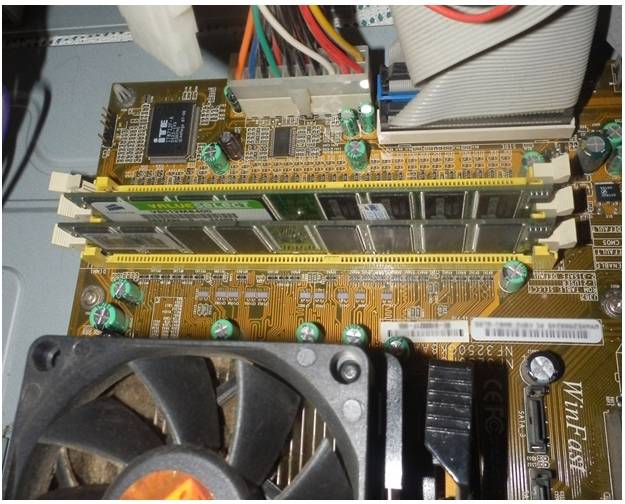 Это означает, что открытие многих программ, запуск различных процессов или одновременный доступ к нескольким файлам, вероятно, будут использовать много оперативной памяти. Особо сложные программы, такие как игры или программное обеспечение для дизайна, будут использовать большую часть оперативной памяти.
Это означает, что открытие многих программ, запуск различных процессов или одновременный доступ к нескольким файлам, вероятно, будут использовать много оперативной памяти. Особо сложные программы, такие как игры или программное обеспечение для дизайна, будут использовать большую часть оперативной памяти.
Вам нужно обновить оперативную память?
Являетесь ли вы геймером, дизайнером или просто хотите ускорить свой персональный компьютер, увеличение объема оперативной памяти — это простой и легкий способ повысить производительность вашей системы. Чтобы определить, какой тип памяти подходит для вашего компьютера, используйте Crucial® Advisor™ или System Scanner. Эти инструменты помогут вам определить, какие модули памяти совместимы с вашим компьютером, а также варианты, соответствующие вашим требованиям к скорости и бюджету.
© Micron Technology, Inc., 2017. Все права защищены. Информация, продукты и/или технические характеристики могут быть изменены без предварительного уведомления. Ни Crucial, ни Micron Technology, Inc. не несут ответственности за упущения или ошибки в типографике или фотографии. Micron, логотип Micron, Crucial и логотип Crucial являются товарными знаками или зарегистрированными товарными знаками Micron Technology, Inc. Все другие товарные знаки и знаки обслуживания являются собственностью соответствующих владельцев.
Ни Crucial, ни Micron Technology, Inc. не несут ответственности за упущения или ошибки в типографике или фотографии. Micron, логотип Micron, Crucial и логотип Crucial являются товарными знаками или зарегистрированными товарными знаками Micron Technology, Inc. Все другие товарные знаки и знаки обслуживания являются собственностью соответствующих владельцев.
404: Страница не найдена
Страница, которую вы пытались открыть по этому адресу, похоже, не существует. Обычно это результат плохой или устаревшей ссылки. Мы приносим свои извинения за доставленные неудобства.
Что я могу сделать сейчас?
Если вы впервые посещаете TechTarget, добро пожаловать! Извините за обстоятельства, при которых мы встречаемся. Вот куда вы можете пойти отсюда:
Поиск
- Узнайте последние новости.
- Наша домашняя страница содержит самую свежую информацию о технологиях хранения данных.
- Наша страница «О нас» содержит дополнительную информацию о сайте SearchStorage, на котором вы находитесь.

- Если вам нужно, свяжитесь с нами, мы будем рады услышать от вас.
Поиск по категории
SearchDisasterRecovery
-
Почему план аварийного восстановления HIPAA имеет решающее значениеАварийное восстановление — сложная операция с высокими ставками. Когда в дело вступают медицинские данные, хороший план аварийного восстановления становится еще более важным…
-
Используйте ISO 22320:2018 для подготовки плана управления инцидентамиУправление инцидентами имеет решающее значение для обеспечения того, чтобы предприятия могли справляться с незапланированными разрушительными событиями. Узнайте, как ISO:22320:…
-
Новый генеральный директор Everbridge вступает в должность в критический моментНовый генеральный директор Everbridge Дэвид Вагнер подробно описывает сферы своей деятельности в компании. Инвестор Ancora предположил, что частный капитал .
 ..
..
SearchDataBackup
-
Основатель Cohesity и новый генеральный директор обсуждают стратегию управления даннымиНынешний и бывший руководители Cohesity стремятся вывести компанию на «новый уровень». В планы входит объединение резервного копирования и безопасности как …
-
Викторина по защите данных RAID: проверьте свои знанияНасколько хорошо вы знаете RAID? Возможно, пришло время проверить свои ноу-хау. Узнайте, что вы знаете об уровнях RAID, их происхождении и их …
-
Программа LTO надеется превысить 1,4 ПБ на лентуПрограмма LTO изложила обновленную дорожную карту, показывающую, что лента может преодолеть барьер в 1 петабайт в течение следующего десятилетия, сохраняя …
SearchDataCenter
-
Советы по созданию стратегии управления воздушным потоком в центре обработки данныхВоздушный поток в центрах обработки данных имеет решающее значение для исправности оборудования.







 ..
..